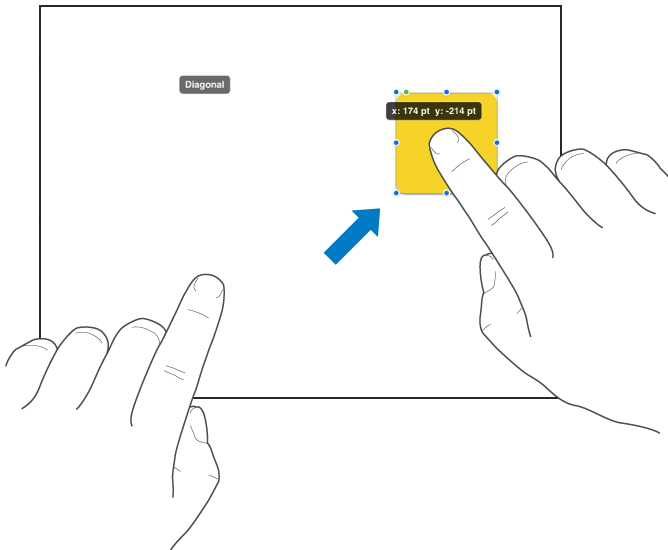使用对齐和间距参考线帮助精确放置对象。打开参考线时,它们将在您拖移幻灯片上的对象时显示为与另一个对象对齐或等距。您可以根据需要关闭和打开参考线。
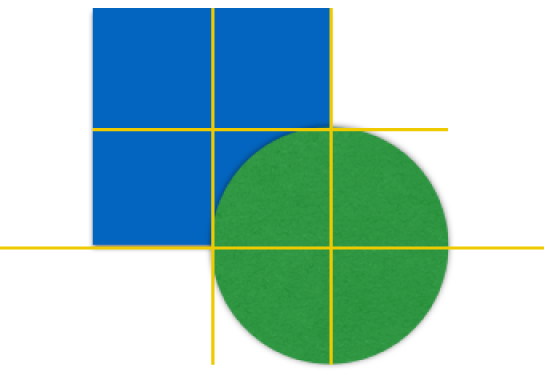
打开对齐参考线
 ,然后轻按“设置”。
,然后轻按“设置”。边缘参考线:在对象的边缘与另一个对象的边缘对齐时显示。
间隔参考线:在三个或更多对象等距放置在一行时指明。
一次将对象移动一个点
您可以轻推对象,以按单点增量移动对象。
用一个手指触碰并按住对象,然后用另一个手指沿着您要对象移动的方向推送幻灯片上的任意位置。
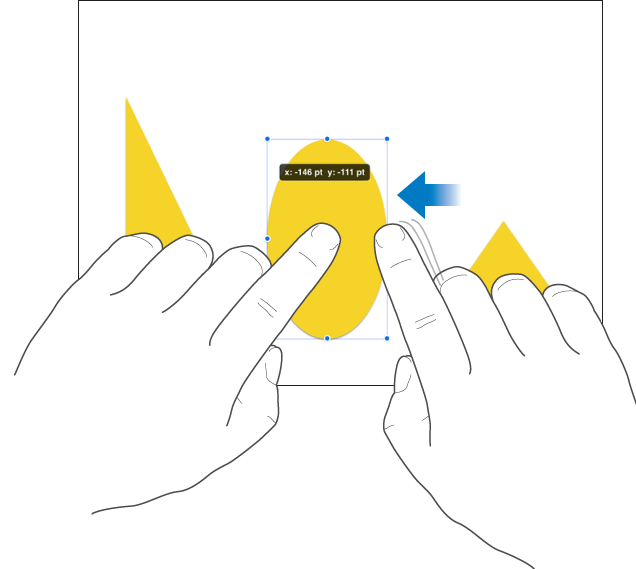
您推送时可以看见对象的位置按单点增量发生更改。用两个、三个、四个或五个手指推送,以分别轻推对象 10 个、20 个、30 个或 40 个点。
沿直线拖移
您可以在拖移时限制对象的移动,以便让其沿直线移动。
用一个手指触碰并按住屏幕上的任意位置,同时用另一只手的一个手指拖移该对象。
您可以水平、垂直或按对角线(角度呈 45 度)拖移对象。